
脚本機能の使い方
「World Maker」はジャンプ+から生まれた絵が描けなくても、パーツを組み合わせるだけで映像コンテや漫画ネームを簡単につくることができるアプリです。
公式noteでは使い方や作品事例、ちょっとしたコツなど「World Maker」を楽しんでいただくコンテンツを配信しています。
あなたの空想をカタチにして、世界中の人に届けてみませんか?
■この記事について
この記事では脚本機能の使い方を説明します。
脚本機能を使用すると、セリフを入力するだけで自動的にコマ割りとテキストの配置が行えます。

■脚本機能の基本的な使い方

①新しいページの「ページ追加」のアイコンをタップし、
「脚本からイメージを生成」をクリックします。

②「脚本を入力」のページが表示されたら、
実際に文字を入力をしていきましょう。
入力項目は下記の2つになります。
セリフ
ナレーション
「セリフ」「ナレーション」の入力が完了したら、
ネーム反映後の確認が行えます。
「脚本からページを生成」より確認してください。
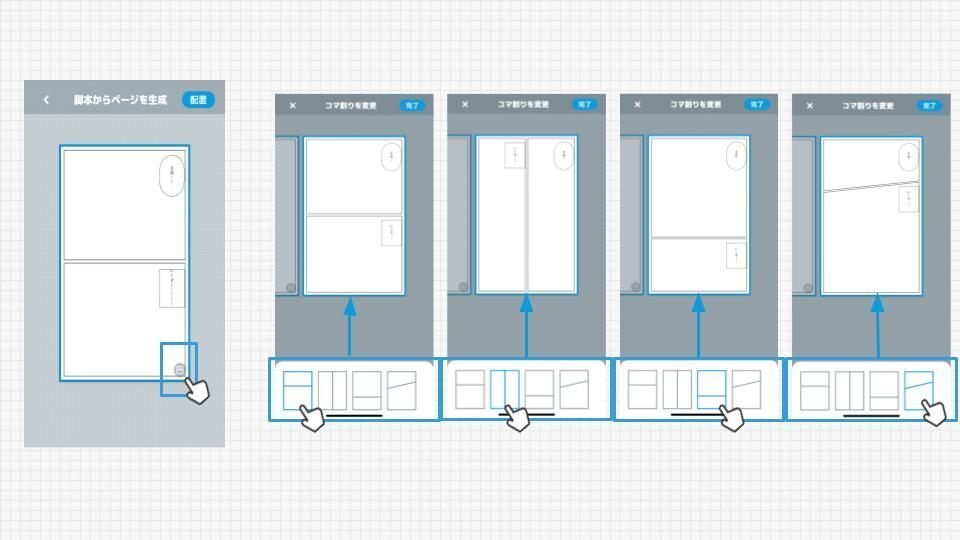
➂セリフの入力が完了したら、実際にコマを設定しましょう。
「脚本からページを生成」の右下のマークを押して、
コマ割りの候補を選択してください。
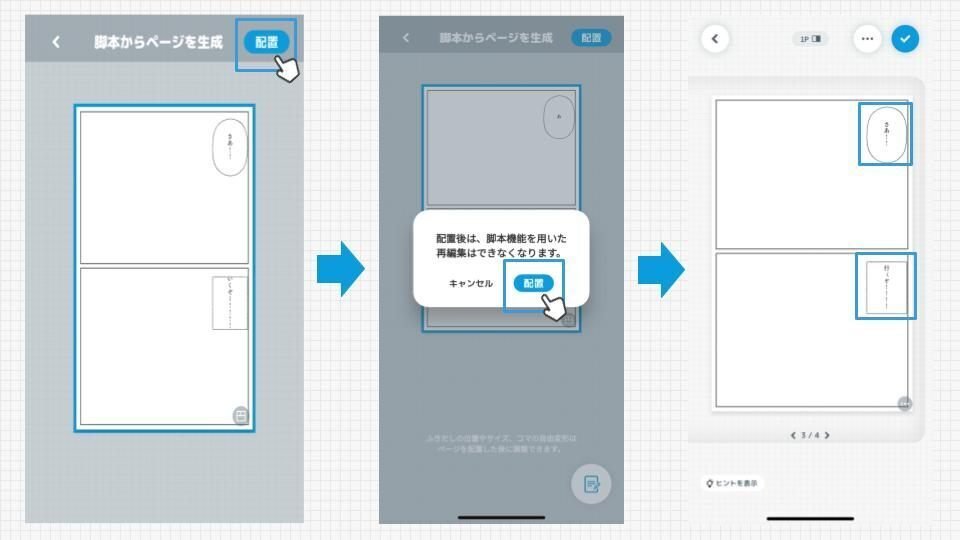
④「脚本からページを生成」の右上にある「配置」をクリックし、
「セリフ」「ナレーション」の配置を確定たら、完成です!!
※配置を決定後は編集画面には戻れませんのでご注意ください。
※配置を決定後の「セリフ」や「ナレーション」は、
同じコマ内では動かせますが、別コマへの移動はできません。
■セリフを追加する

ページ内の1コマにセリフをたくさん書きたい場合は、ページ下のバーにある「セリフ」をタップし、セリフを追加することができます。
■ナレーションを追加する

ナレーションを増やす際は、下のバーにある「ナレーション」をタップすると追加することができます。
■ページ数を増やす方法
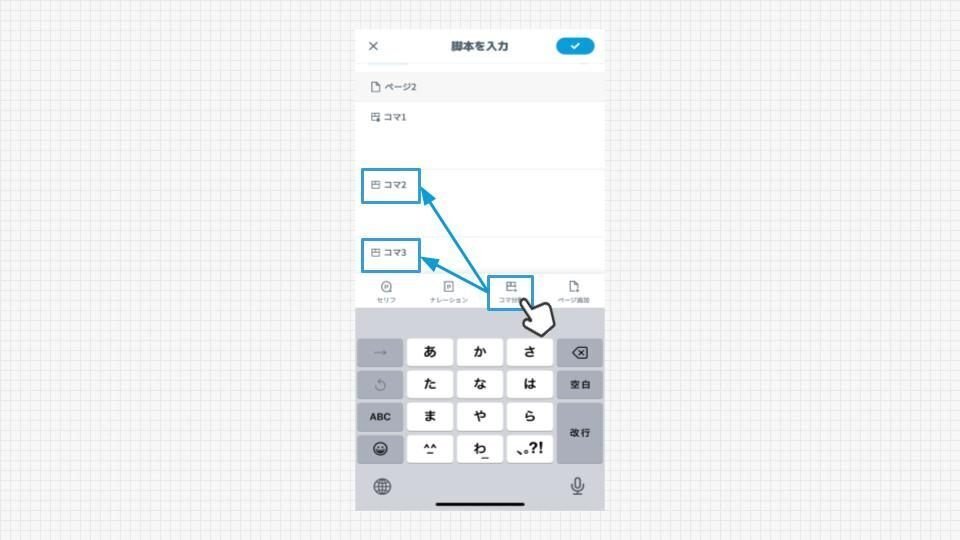
脚本を追加しているときにページ数を増やす場合は、下のバーにある「コマ分割」をタップするとコマを増やすことができます。
削除したいときは、スマートフォンのキーボード上にある×を押すと、
削除することができます。(コマ1はデフォルト設定のため削除できません)
■セリフやコマの場所を変えたい場合

全ての文言の入力を終え「配置」が完了したら、実際にセリフをタッチして移動させることが可能です。
その際に、別のコマにセリフを移動することはできないので注意しましょう。(仮に移動しても、移動したセリフが消えてしまいます)
■ページを追加する

別ページでの作業を追加する場合は、下のバーにある「ページ追加」をタップするとページを追加することができます。
■編集時の注意点
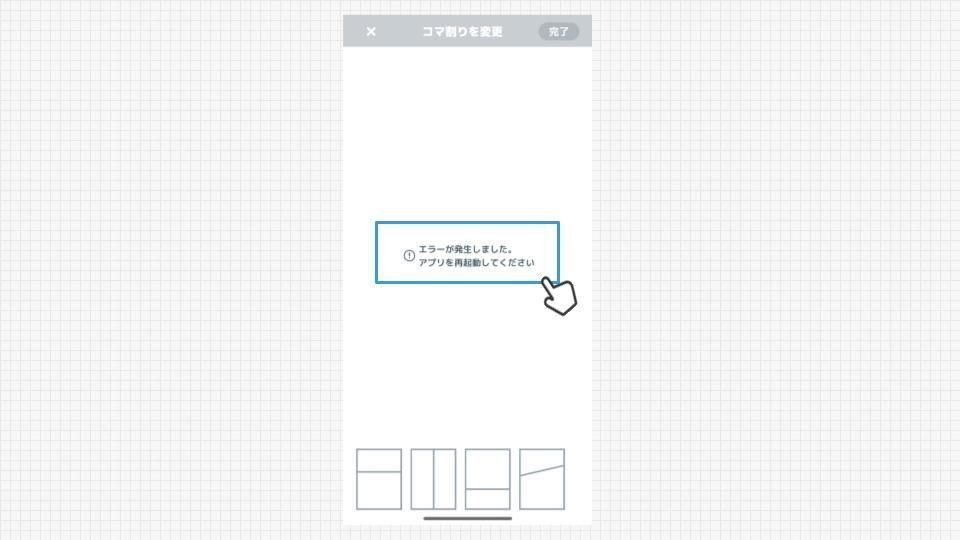
作業中に画面を閉じたり、長時間編集画面のままでいるとエラーになってしまうことも、、、
作業するときは、数ページに分け、一気に作業するように心がけましょう!
■まとめ
脚本機能を使うことで、自動的にコマ割りやテキストの配置を行うことができますので、これからの制作に活かしてくださいね。
App Store:https://apps.apple.com/jp/app/world-maker/id1631945583
GooglePlay:https://play.google.com/store/apps/details?id=app.worldmaker
World Maker公式サイト:https://worldmaker.app/lp
この記事が気に入ったらサポートをしてみませんか?
